¿Cómo se puede comprimir un video MPEG en el escritorio o en línea?
A pesar del proceso tecnológico de Internet de alta velocidad disponible en todas partes, es costoso y lento enviar un archivo de video entre dispositivos o publicarlo en las redes sociales cuando el archivo es de gran tamaño. Si desea enviar un archivo MPEG, por ejemplo, no puede simplemente adjuntar el archivo a un correo electrónico debido a la limitación del tamaño del archivo adjunto. La forma más fácil de lograrlo es leer y seguir nuestra guía para comprime tu MPEG videos, entonces puede hacer lo que quiera rápidamente.

Parte 1: La forma más fácil de comprimir MPEG en PC / Mac
Tipard Video Converter Ultimate es un poderoso compresor de video disponible para Windows y Mac. Le permite comprimir un video mientras protege la calidad de salida. Más importante aún, es muy seguro de usar y no filtrará su privacidad. Además, los usuarios pueden cambiar el formato de video mientras comprimen MPEG.
Características principales del mejor compresor de video MPEG
- 1. Comprima un tamaño de archivo MPEG con un solo clic.
- 2. Admite casi todos los formatos de video, incluido MPEG.
- 3. Mejore el rendimiento con aceleración de hardware.
Cómo comprimir un video sin pérdida de calidad
Paso 1Instalar compresor de video
Ejecute el mejor compresor de video después de instalarlo en su PC. Existe otra versión para Mac. Selecciona el Herramientas de la cinta superior y elija Compresor de vídeo. Luego verá la ventana del compresor de video.

Paso 2Comprimir MPEG
Haga clic en el grande + en el centro de la interfaz y abra el video MPEG que desea comprimir. Después de cargar, obtendrá las opciones. Mueve el Tamaño deslizador hacia el lado izquierdo para reducir la escala del valor. Luego configure otras opciones, como Formato, resolución y más.
Consejo: Si planea cargar el video MPEG en las redes sociales, configure MP4 o el formato adecuado.

Paso 3Guarde el MPEG comprimido
Después de configurar, haga clic en Vista previa para ver el archivo de video. Entonces golpea el carpeta icono para seleccionar una carpeta específica para guardar la salida. Si está satisfecho con el resultado, haga clic en el Comprimir para guardar el video en su computadora. Según nuestra investigación, solo se necesitan unos segundos para procesar un archivo MPEG grande.

Parte 2: Cómo comprimir MPEG en línea
A muchas personas no les gusta instalar el software compresor de video en el disco duro, especialmente la capacidad de almacenamiento limitada en las computadoras portátiles. Alternativamente, las aplicaciones web se convierten en una solución portátil para comprimir archivos MPEG. Sin embargo, la mayoría de los compresores de video en línea incluyen una variedad de inconvenientes, como marcas de agua, opciones limitadas y más. Usamos Veed como ejemplo para mostrarle el flujo de trabajo. Le permite comprimir un archivo MPEG en línea de forma gratuita sin registrarse. Además, no agregará marca de agua a su video.
Paso 1Abra un navegador cuando necesite comprimir un video MPEG, copie y pegue https://www.veed.io/video-compressor en la barra de direcciones y presione Participar en su teclado para abrir la aplicación web.
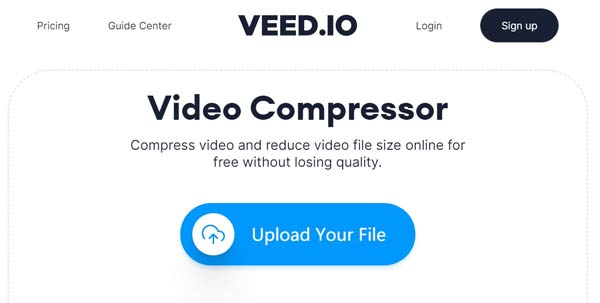
Paso 2Haga clic en el Cargue su archivo para cargar el video MPEG que desea reducir. También es compatible con Dropbox y URL como fuentes.
Paso 3Mueva el control deslizante debajo del Compresión sección entre Regular y Archivo más pequeño. Luego verifique el tamaño del archivo junto a Tamaño comprimido estimado.
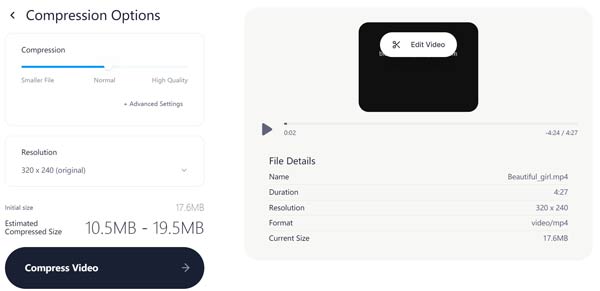
Paso 4Haga clic en el Comprimir video para comenzar a comprimir video MPEG en línea. Puede llevar un tiempo completar el proceso dependiendo de su conexión a Internet.
Paso 5Finalmente, descargue el archivo MPEG comprimido.
Nota: Para proteger su privacidad, no debe cargar sus videos privados en sitios web.
Parte 3: Preguntas frecuentes sobre MPEG Compress
¿Qué es MPEG?
MPEG son las siglas de Moving Picture Experts Group. Es una especie de formato de archivo de video comprimido por MPEG-1 o MPEG-2. Eso lo hace popular para la distribución de videos en línea. Este formato puede almacenar datos de video con una alta tasa de compresión, ya que solo almacena cambios entre cuadros en lugar de cada cuadro.
¿Cómo comprimir MPEG en Mac?
Si tiene QuickTime Player Pro en su Mac, le permite comprimir el tamaño del archivo MPEG sin aplicaciones adicionales. De lo contrario, debe utilizar una aplicación de compresor MPEG de terceros o una herramienta en línea para comprimir sus archivos MPEG.
¿Windows 10 comprime los videos MEPG?
La aplicación Fotos incorporada ofrece un editor de video, que tiene la capacidad de comprimir sus archivos de video, incluido MPEG. El editor de video está disponible en la Inicio menú también. Sin embargo, el costo es la pérdida de calidad de video.
Conclusión
Esta guía le ha compartido dos métodos para comprimir MPEG en Windows, Mac y en línea. Los archivos MPEG grandes ocupan espacio y son difíciles de transferir o compartir. La mejor solución es reducir el tamaño del archivo de video. El compresor de video MPEG en línea es una forma conveniente de producir archivos de video de menor tamaño, pero requiere una buena conexión a Internet. Tipard Video Converter Ultimate es una opción confiable para hacer que el archivo MPEG sea más pequeño en su computadora. Además, te permite comprimir MP4, MKV o cualquier otro archivo de video. ¿Más preguntas? Por favor escriba a continuación.







